バイナリファイルの中身を表示したいときは、バイナリエディターを使用する必要があります。VSCodeを使用している場合は、拡張機能を使用すると表示することができます。今回は、VSCodeでHexEditorを使用してバイナリファイルを表示する方法を紹介いたします。
バイナリファイルの表示について
バイナリファイルを表示したいときは、バイナリエディターをインストールして表示させる必要があります。VSCodeを使用している場合は、VSCodeで表示することができるので便利です。
VSCodeでバイナリファイルを表示させる方法は次のようになります。
- HexEditorをインストール
- バイナリファイルの表示
※説明は、Windows11のPCで行っています。
HexEditorのインストール
VSCodeを起動して拡張機能を開きます。
画面の左側でアイコンをクリックするか、Ctrl+Shift+Xキーで表示することができます。
拡張機能が表示されたら、「検索」欄にHexを入力するとHexEditorが表示されます。
表示されたら「インストール」をクリックします。
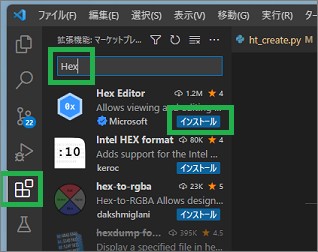
画面が次のように表示され、インストールが完了します。
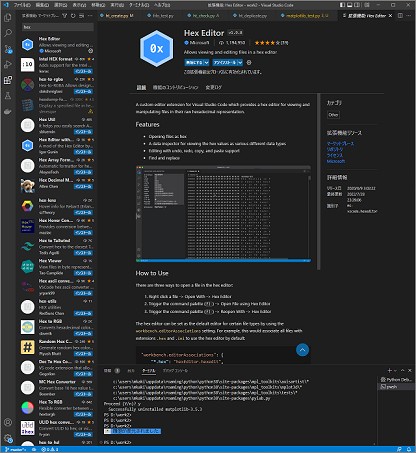
バイナリファイルの表示
VSCodeのフォルダに、バイナリファイルを格納します。
ファイルをフォルダにドラッグ&ドロップすると格納されます。
格納したバイナリファイルをクリックすると、次の表示がされるので「開く」をクリックします。
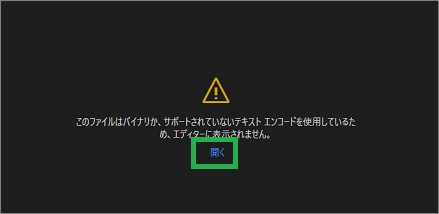
リストに次の表示がされるので、「Hex Editor」をクリックします。
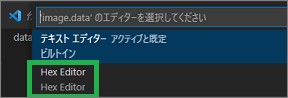
次の画面が表示されて、Hex表示でファイルの中身が表示されます。
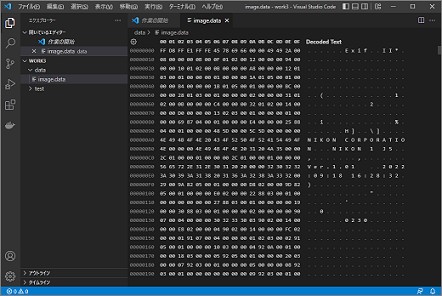
その他について
VSCodeをインストールする方法は、こちらで説明しています。
拡張機能も沢山あり、使用すると色々な事ができるので便利です。
まとめ
今回は、VSCodeでバイナリファイルを表示する方法を紹介しました。VSCodeを使用している場合は、拡張機能で表示することができます。他のアプリをインストールしなくても良いので便利です。
読んでいただき、ありがとうございます。
参考になりましたら、幸いです。

